-
Настройка платежного календаря
1.1 Настройка НСИ
Для работы платежного календаря в настройках НСИ должны быть включены заявки на расходование денежных средств.
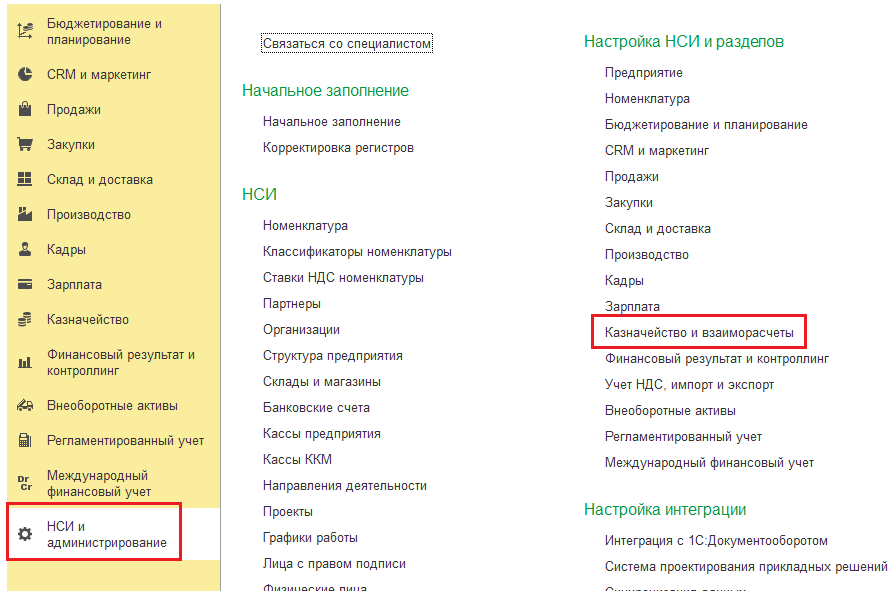
Рис.1. Месторасположение настроек НСИ казначейства.
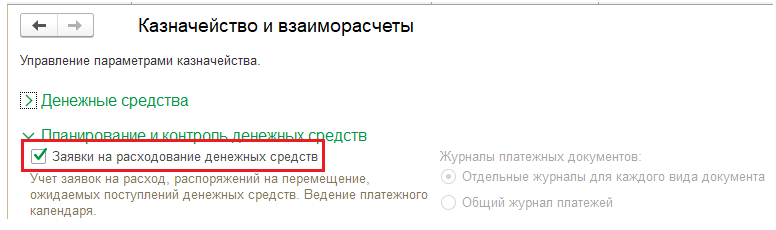
Рис.2. Включение работы с заявками на расходование ДС.
1.2 Настройка внешнего вида Платежного календаря
Внешний вид платежного календаря можно настроить с помощью кнопки «Вид», выбрав один из трех предложенных интерфейсов.
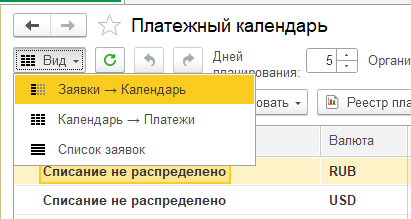
Рис.3. Интерфейсы внешнего вида платежного календаря.
Интерфейс «Заявки – Календарь» размещает разделы вертикально, блок плановых расходов/поступлений слева, а сам календарь справа.
Интерфейс «Календарь – Платежи» размещает разделы горизонтально, календарь сверху, а плановые расходы/поступления внизу.
Интерфейс «Список заявок» выводит табличную часть только с заявками на расходование ДС. Этот режим удобен для утверждения заявок и группового формирования платежных поручений.
Дополнительно внешний вид платежного календаря можно настроить, выбрав количество дней (горизонт) планирования. Это то количество дней «вперед» от текущей даты, которое будет отображаться в календаре.
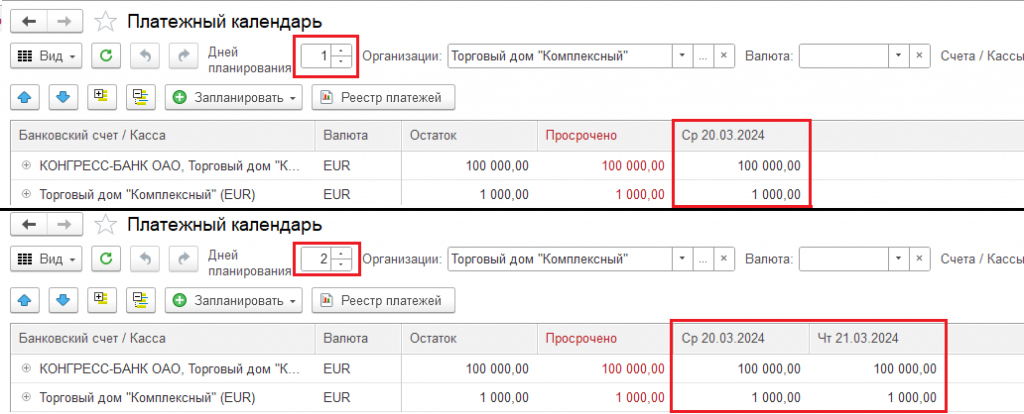
Рис. 4. Горизонт планирования платежного календаря.
1.3 Настройка типов отображаемых документов
По умолчанию в платежном календаре выводится информация из согласованных заявок на оплату, при этом перечень документов планирования можно расширить. Для этого необходимо нажать кнопку «Еще» календаря, а далее выбрать «Настройка».
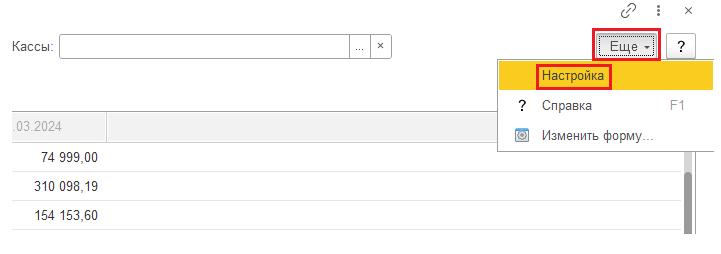
Рис.5. Включение настроек платежного календаря.
В появившемся окне представлены несколько видов источников информации о плановых списаниях или поступлениях денежных средств. Именно эта информации далее будет влиять на расчетные остатки на конец дня. Также в данном окне можно выбрать валюту итоговых остатков, начальную дату горизонта планирования и видимость нерабочих дней в календаре.
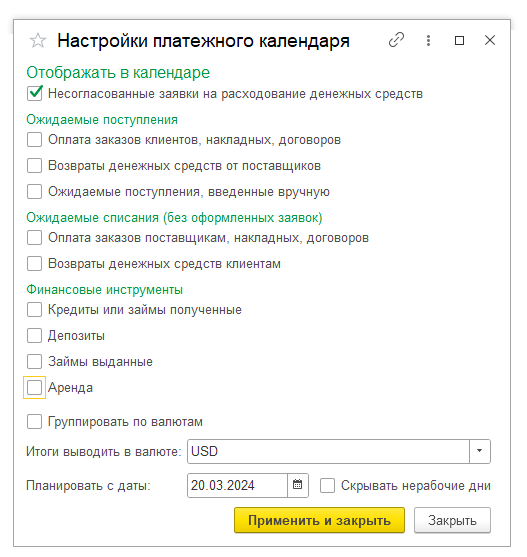
Рис. 6. Настройки платежного календаря.
-
Структура платежного календаря
2.1 Строки платежного календаря
Строки в платежном календаре можно разделить на 4 вида:
1. Нераспределенные списания и поступления – в данной строке отображаются плановые списания или поступления, по которым не выбран расчетный счет/касса. Выбрав данную строку, в разделе с платежами можно увидеть перечень подобных документов и установить необходимый расчетный счет/кассу;
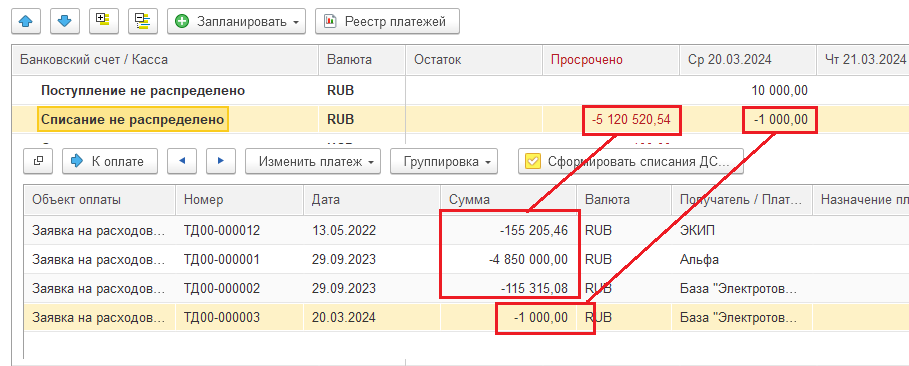
Рис. 7. Нераспределенные поступления и списания.
2. Расчетные счета и кассы – перечень всех расчетных счетов и касс с указанием фактических и плановых остатков. Если нажать на «+» рядом с названием счета, можно увидеть плановые поступления и списания.
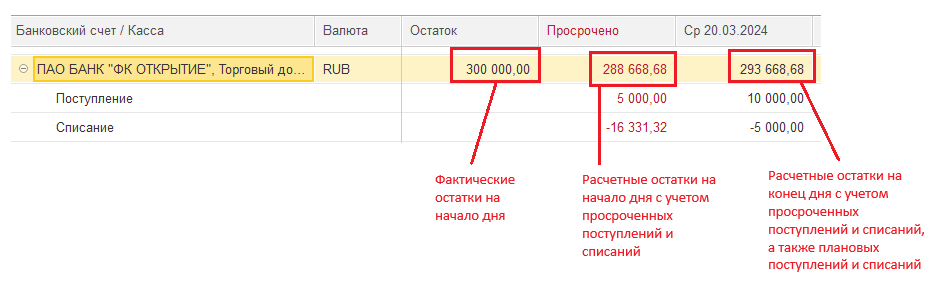
Рис. 8. Расчетные счета и кассы.
3. Прогнозные остатки (по валютам) – сумма остатков (фактических или плановых, в зависимости от колонки), сгруппированная по валютам. Красные остатки в столбцах с днями свидетельствуют о планируемом кассовом разрыве по текущему счету;
4. Итоговые прогнозные остатки – сумма всех остатков (фактических или плановых, в зависимости от колонки) в одной валюте.
2.2 Колонки платежного календаря
Колонки данной табличной части тоже можно разделить на 4 вида:
- Валюта – валюта нераспределенных платежей, счета или остатков;
- Остаток – начальный остаток денежных средств на начало период (данные РН «Денежные средства»);
- Просрочено – информация по ранее запланированным, но не осуществленным списаниям или поступлениям. Чаще всего отображение здесь информации обусловлено тем, что у документа плана (заявки на расходование ДС или ожидаемого поступления ДС) нет связанного документа факта (списания безналичных ДС/расходного кассового ордера или поступления безналичных ДС/приходного кассового ордера). В разделе «Платежи» можно увидеть расшифровку просроченной суммы и, при необходимости, её откорректировать;
- Дни – это запланированные на определенную дату списания и поступления денежных средств.
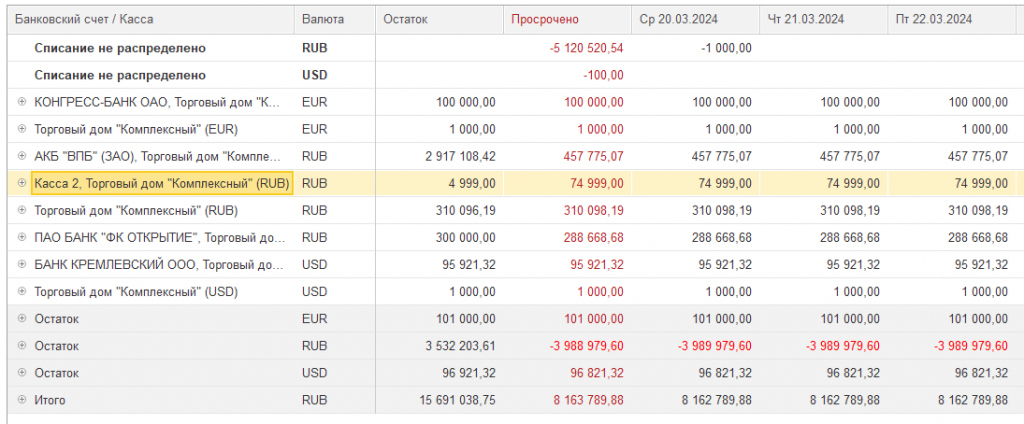
Рис. 9. Столбцы платежного календаря.
-
Функционал платежного календаря
После того, как мы видим все остатки по расчетным счетам, а также плановые поступления и списания мы можем сбалансировать наш денежный поток, чтобы исключить возникновения кассового разрыва. Для этих целей платежный календарь предоставляет несколько основных функций. Стоит отметить, что весь перечисленный далее функционал относится только к заявкам на расходование ДС.
3.1 Распределение списаний и поступлений
Если по строке «Списание не распределено» остались документы, следовательно по ним необходимо определить расчетный счет/кассу, откуда будет осуществляться платеж. Следует напомнить, что для заявки на расходование ДС распределение зависит от выбранного расчетного счета/кассы не на вкладке «Основное», а на вкладке «Распределение по счетам». То есть, если в заявке на расходование ДС будет заполнен банковский счет на вкладке «Основное», а аналогичное поле на вкладке «Распределение по счетам» будет пустым, то такая заявка в платежном календаре отразится в строке «Списание не распределено». Синхронизировать данные реквизиты можно командой «К оплате», о которой речь пойдет позже.
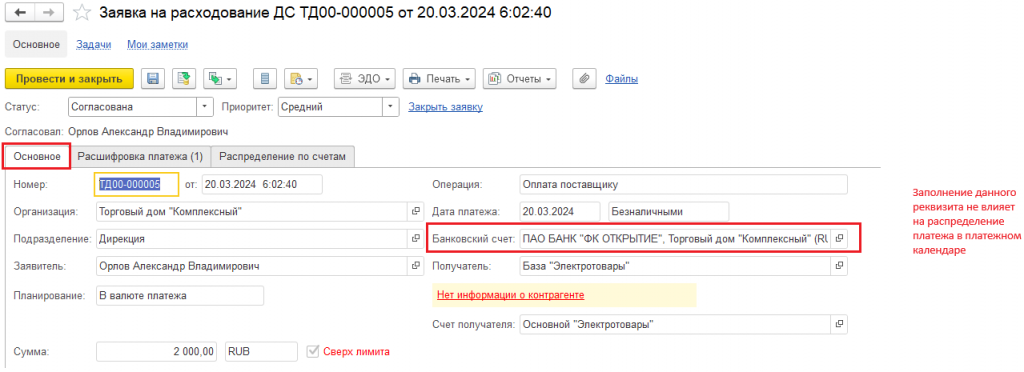
Рис. 10. Заполнение банковского счета в заявке на расходование ДС.
Распределить платеж в платежном календаре можно двумя способами:
- С помощью команды «Перенести на другой счет/кассу». Для этого в поле с заявками нужно выбрать необходимый документ, нажать кнопку «Изменить платеж» и выбрать «Перенести на другой счет/кассу». В открывшемся окне останется только выбрать необходимый расчетный счет/кассу.

Рис. 11. Распределение платежа через его изменение.
- Перетащить нераспределенный документ из раздела «Платежи» на соответствующую строку раздела «Календарь». Плановый документ можно просто перетащить на нужный счет/кассу, зажав левой клавишей мыши. Это не только установит дату и расчетный счет/кассу, но и установит документу статус «К оплате».
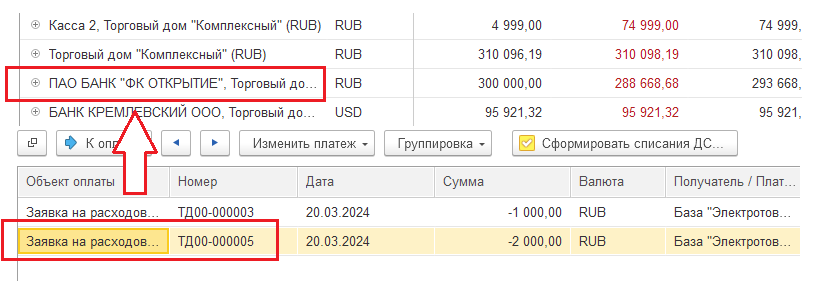
Рис. 12. Распределение платежа через его перетаскивание на необходимый счет.
3.2 Перенос даты платежа
Плановую дату списания по документам «Заявка на расходование ДС» в платежном календаре можно передвигать. Данное действие заполняет дату на вкладке «Распределение по счетам» заявки на расходование ДС. Выполнить это можно двумя способами:
- Используя кнопки «Перенести на последний день» (переносит на последний день горизонта планирования), «Перенести на первый день» (переносит на первый день горизонта планирования), «Перенести на дату…» (переносит на любую дату).
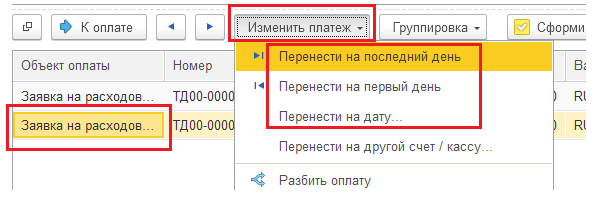
Рис. 13. Изменение даты платежа с помощью переноса.
- Используя кнопки переноса вперед и назад. Данные кнопки переносят на один день вперед или назад соответственно.
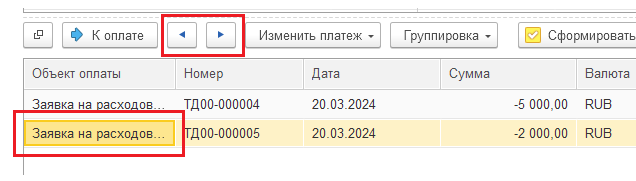
Рис. 14. Изменение даты платежи с помощью сдвига на один день.
3.3 Разбиение платежа
Заявку на расходование ДС можно оплатить несколькими суммами, распределив по расчетным счетам и/или дням. Для этого необходимо выбрать заявку в разделе «Платежи», нажать кнопку «Изменить платеж» и выбрать «Разбить оплату». Данная процедура, как и изменение даты, заполняет или редактирует информацию на вкладке «Распределение по счетам» заявки на расходование ДС.
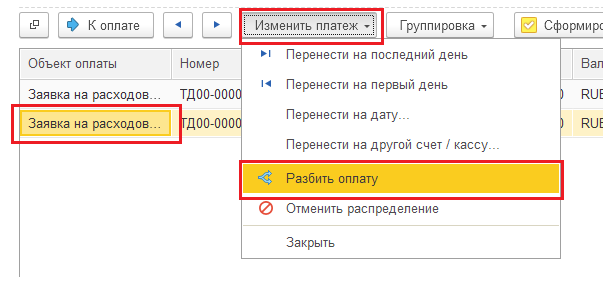
Рис. 15. Разбиение платежа.
3.4 Переводы между расчетными счетами
Если при анализе платежного календаря возникла потребность в переводе денежных средств с одного расчетного счета на другой (или внесения наличных ДС из р/с в кассу, или внесения наличных из кассы на р/с, или покупки/продажи валюты), то данный перевод можно запланировать, не выходя из платежного календаря. Для этого необходимо выбрать расчетный счет/кассу, с которой будет осуществляться перевод и нажать кнопку «Запланировать», а далее выбрать необходимый вариант перевода денежных средств. Данная операция создаст документ «Распоряжение на перемещение ДС» с соответствующим типом, информация из которого отразится в платежном календаре и скорректирует конечные остатки.
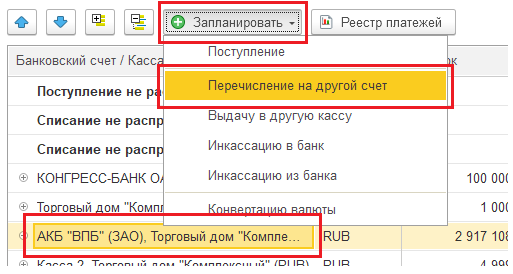
Рис. 16. Планирование перевода ДС между счетами.
3.5 Установка статуса «К оплате»
Если какие-то заявки на расход ДС не были ранее распределены, то есть им не был установлен счет списания и дата оплаты, сделать это можно с помощью кнопки «К оплате». Данная команда заполняет в заявке вкладку «Распределение по счетам» данными из вкладки «Основное».
Выполнить данную операцию можно в разделе «Платежи» (если включен интерфейс «Календарь – Платежи» или «Заявки – Календарь») выбором необходимой заявки (или нескольких заявок) и нажатием кнопки «К оплате» либо нажатием правой клавишей мыши и нажатием этой кнопки.
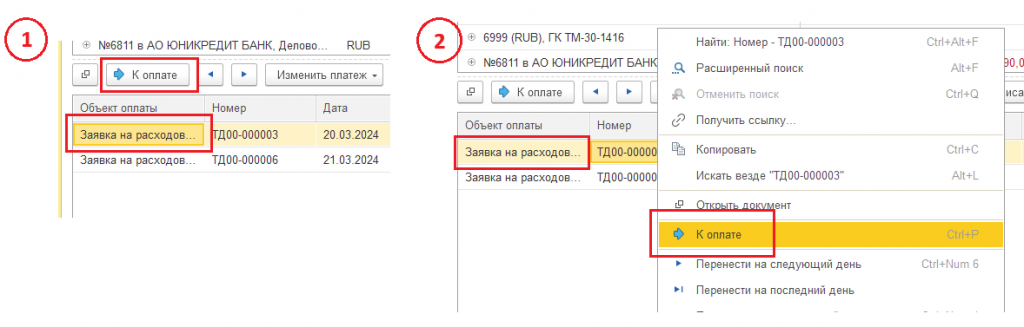
Рис. 17. Установка статуса «К оплате».
В режиме интерфейса календаря «Список заявок» тоже можно выполнить данную процедуру, но в данном варианте еще можно удобно отобрать нераспределенные заявки.
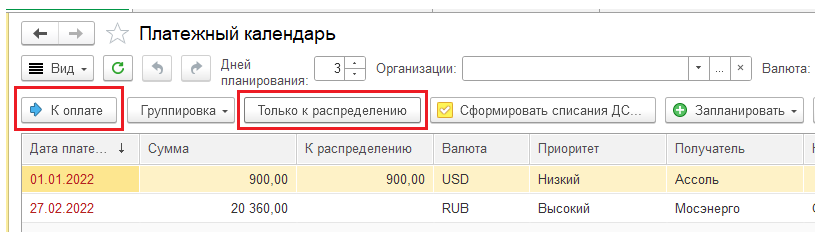
Рис. 18. Установка статуса «К оплате» в интерфейсе «Список заявок».
3.6 Формирование реестра платежей
При необходимости, по всем плановым данным (поступлениям и списаниям) можно сформировать реестр платежей. Сделать это можно нажатием соответствующей кнопки в шапке календаря.
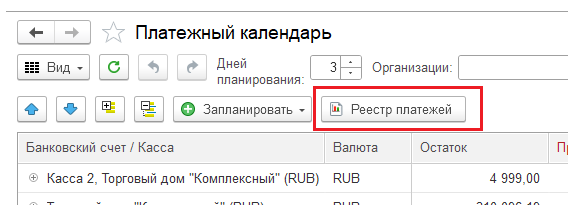
Рис. 19. Формирование реестра платежей.
Настройками можно выбрать внешний вид реестра, виды отображаемых в нем документов, их статусы, группировки, делать отборы по организациям и расчетным счетам.
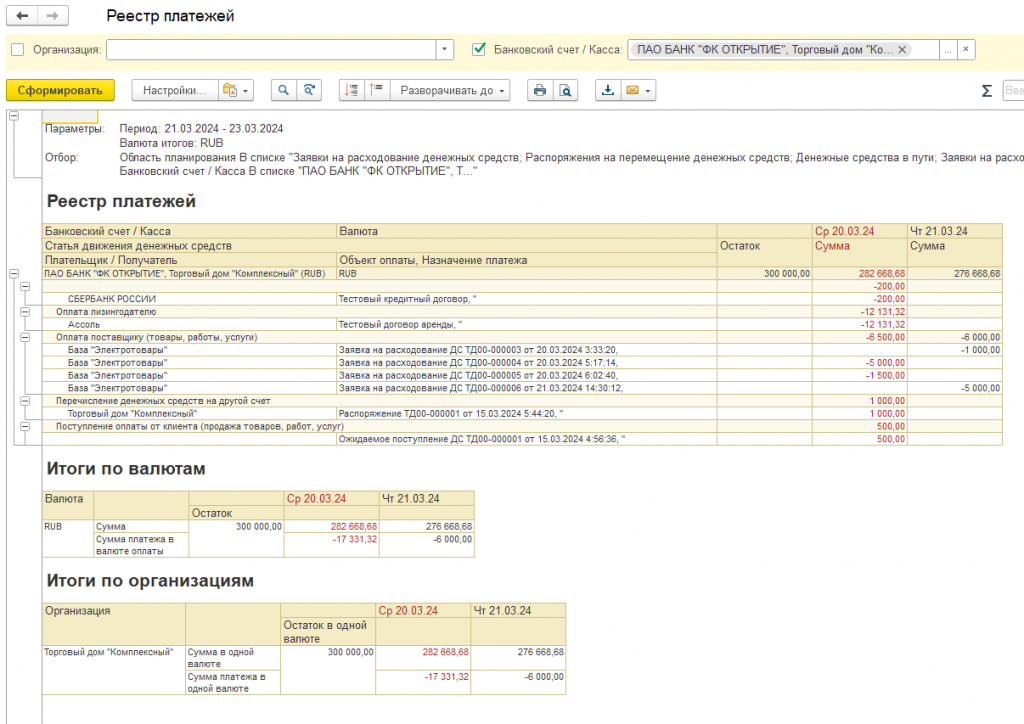
Рис. 20. Внешний вид реестра платежей.
Следует отметить, что реестр платежей в 1С:ERP – печатная форма, а не документ. То есть функционал у него как у отчета, и возможности хранить реестры в программе нет.
3.7 Формирование платежных поручений
Заключительный этап работы в платежном календаре – это выгрузка платежных поручений, для их дальнейшей загрузки в клиент-банк и отражению в бухгалтерском учете.
Выполняется данная операция нажатием кнопки «Сформировать списания ДС». Это можно сделать как для заявок на оплату для одного расчетного счета, так по всем расчетным счетам.
- Для формирования платежных поручений по одному расчетному счету, необходимо нажать кнопку «Сформировать списания ДС» в разделе «Платежи».
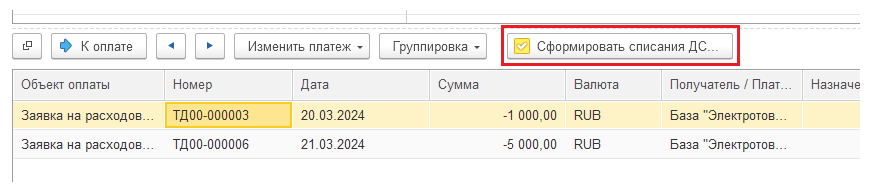
Рис. 21. Формирование списаний ДС в разделе платежи.
- Для формирования платежных поручений по всем расчетным счетам, необходимо переключить интерфейс календаря на «Список заявок» и снова нажать соответствующую кнопку. При этом откроется окно «Контроль заявок на расходование денежных средств», в котором можно выбрать заявки, по которым необходимо сформировать платежные поручения (списания безналичных ДС). При этом программа проверит корректность проведения платежа по выбранному объекту взаиморасчетов.
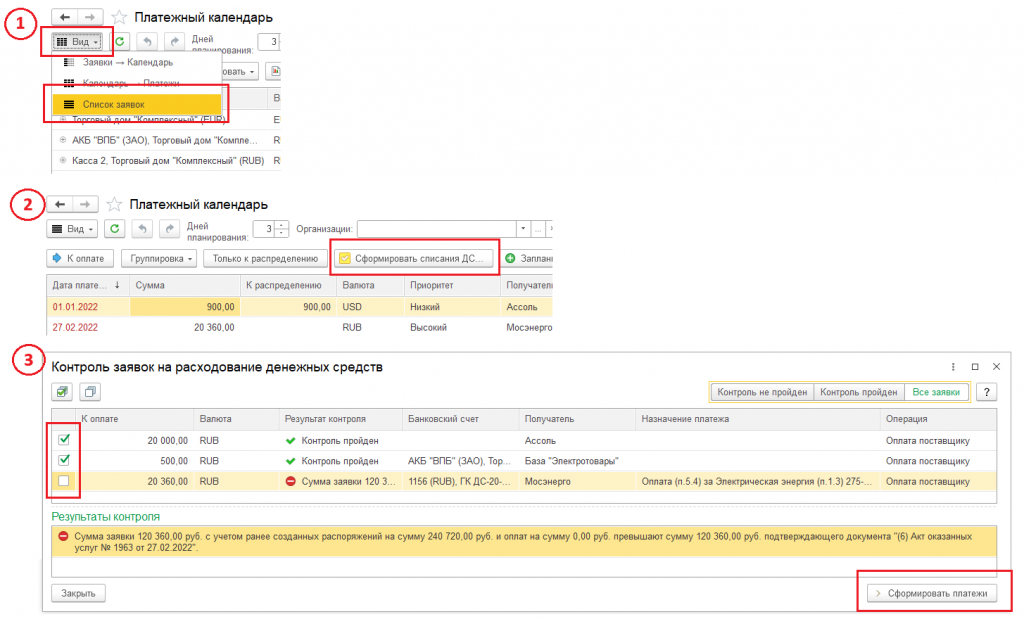
Рис. 22. Формирование списаний ДС в интерфейсе «Список заявок».
Стоит отметить, что заявки на расходование ДС, которые оплачиваются в одну дату, с одного счета, одному контрагенту, программа объединит в один документ безналичного списания ДС.
После формирования платежных поручений их можно проверить и отредактировать в журнале документов «Безналичные платежи».
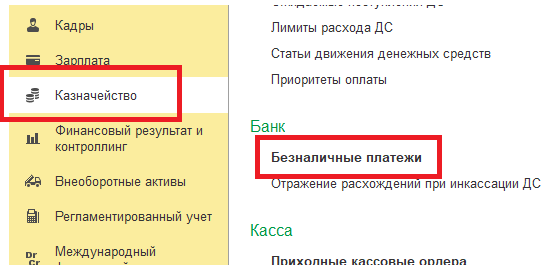
Рис. 23. Месторасположение журнала документов «Безналичные платежи».
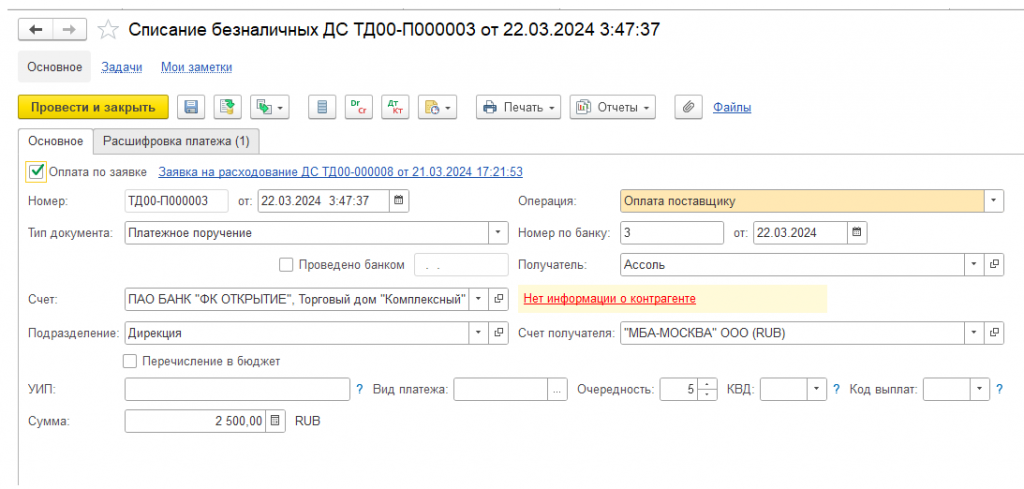
Рис. 24. Внешний вид сформированного списания безналичных ДС.
Теперь платежное поручение полностью готово к загрузке в клиент-банк.

Приобретайте 1С:ERP в Инфостарт с бонусом 15%!
- Бесплатное демо продукта и консультация
- Команда экспертов 1С с опытом 10+ лет
- Оценка проекта, четкий план работ, документация, обучение и поддержка
Закажите расчет внедрения ERP - получите дорожную карту в подарок!